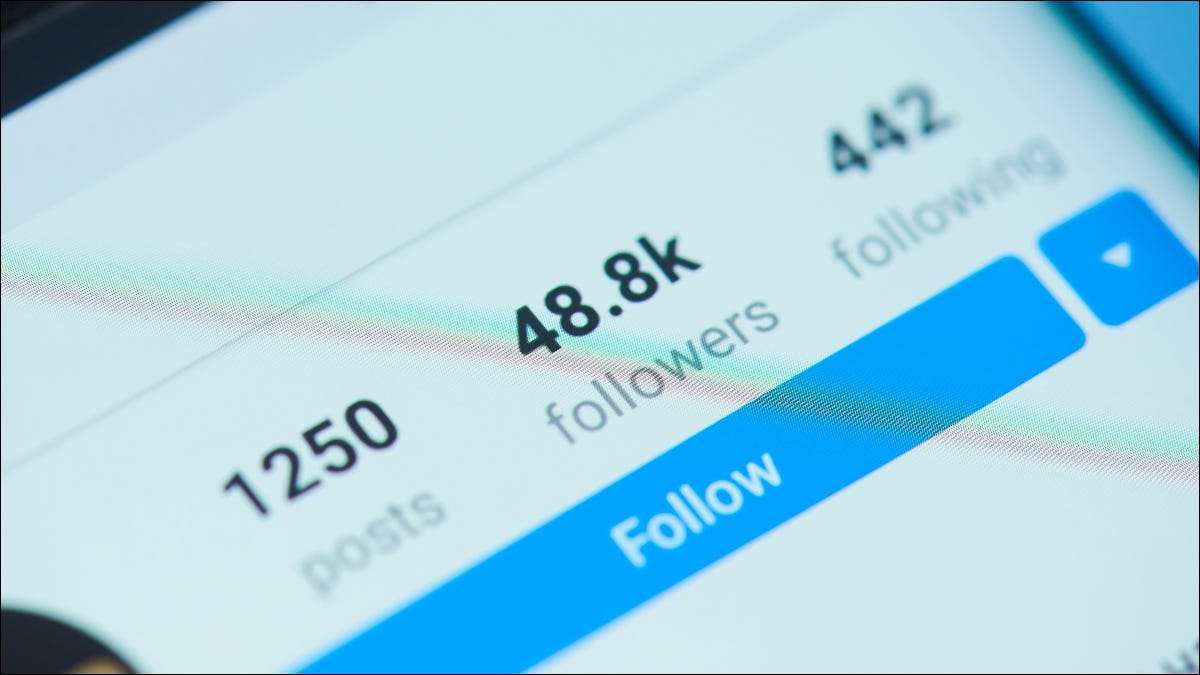Instagram macht es einfach, sowohl einzelne Nachrichten als auch vollständige Chat-Konversationen für Ihr Konto zu löschen. Wir zeigen Ihnen, wie Sie dies auf der Web- und Mobilversion von Instagram machen.
[fünfzehn] So löschen Sie einzelne Instagram-Nachrichten
Ähnlich zu Löschen Sie einzelne Facebook-Nachrichten [fünfzehn] , Sie können eine beliebige Nachricht von jedem Chat löschen, den Sie mit einer Person auf der Plattform mit Instagrams-Funktion hatten. Diese Funktion löscht die ausgewählte Nachricht von Ihrem Konto und dem Konto des Empfängers.
VERBUNDEN: So löschen Sie eine Facebook-Nachricht [fünfzehn]
[fünfzehn] So entfernen Sie eine einzelne Instagram-Nachricht auf Mobile
Um eine einzelne Nachricht aus einem Instagram-Chat auf Ihrem iPhone- oder Android-Telefon zu löschen, starten Sie zunächst die Instagram-App auf Ihrem Telefon.
Wählen Sie in der Instagram-App aus der oberen rechten Ecke das Nachrichtensymbol aus.
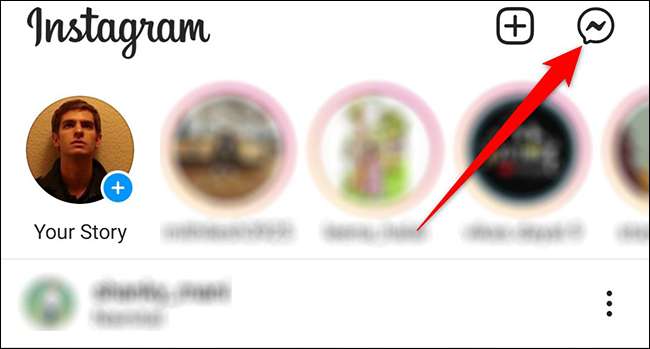
Ein Bildschirm "Chats" wird geöffnet. Tippen Sie hier auf das Gespräch, in dem Sie eine Nachricht löschen möchten. Finden Sie dann die tatsächliche Nachricht, um zu löschen.
Tippen Sie auf und halten Sie diese Nachricht und aus den Optionen, die auf Ihrem Bildschirm angezeigt werden, wählen Sie "Umgeben".
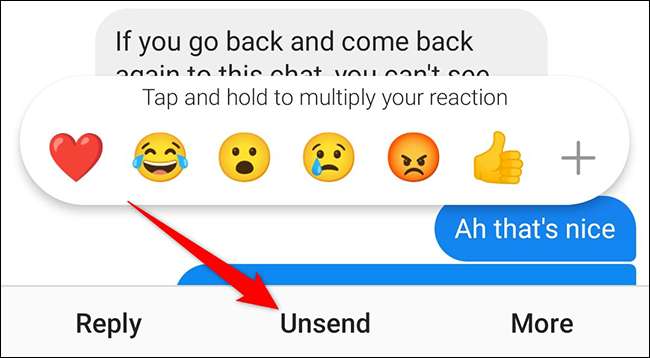
Instagram wird die ausgewählte Nachricht sowohl von Ihrem Nachrichtenhistorie als auch von Ihrem Empfängerkonto entfernen. Es erscheint, als ob Sie diese Nachricht nie gesendet haben.
[fünfzehn] So entfernen Sie eine einzelne Instagram-Nachricht auf einem Computer
Verwenden Sie die offizielle Instagram-Site, um eine einzelnen Instagram-Nachricht auf einem Windows-, Mac-, Linux- oder Chromebook-Computer zu entfernen.
Beginnen Sie mit dem Öffnen eines Webbrowsers auf Ihrem Computer und greifen Sie auf die Instagram [fünfzehn] Seite? ˅. Klicken Sie an der oberen rechten Ecke der Site auf das Nachrichtensymbol.
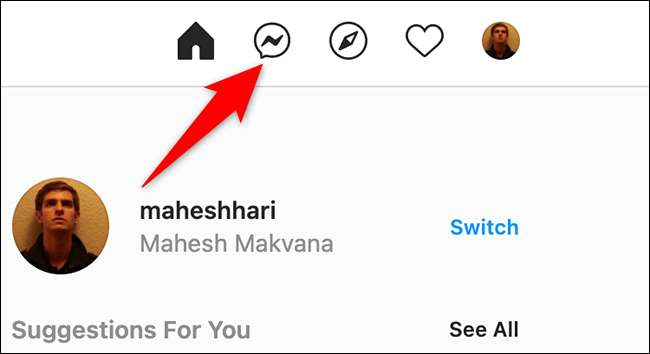
Sie sehen eine Seite "Chats". Wählen Sie hier von der Seitenleiste nach links die Konversation aus, in der Sie eine Nachricht entfernen möchten. Wenn Sie im rechten Bereich dann die Nachricht anmelden, schweben Sie über die Nachricht, und klicken Sie auf die drei Punkte neben der Nachricht.
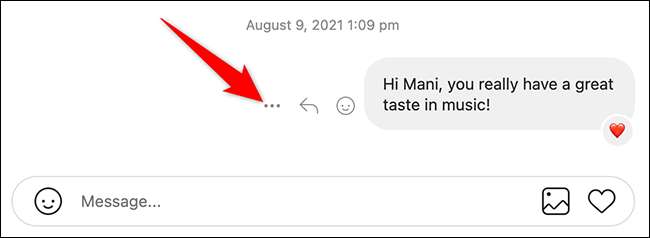
Wählen Sie im Menü Three-DOTs, das öffnet, "nicht abgeben".
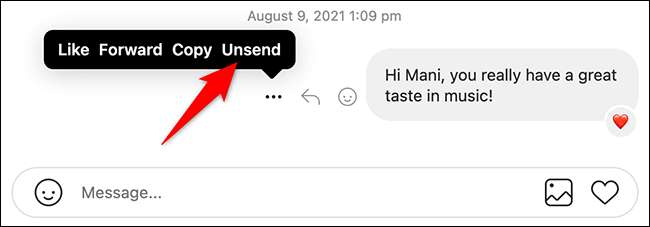
Klicken Sie in der Eingabeaufforderung "Nachrichten nicht abgeben" klicken Sie auf "Umgeben".
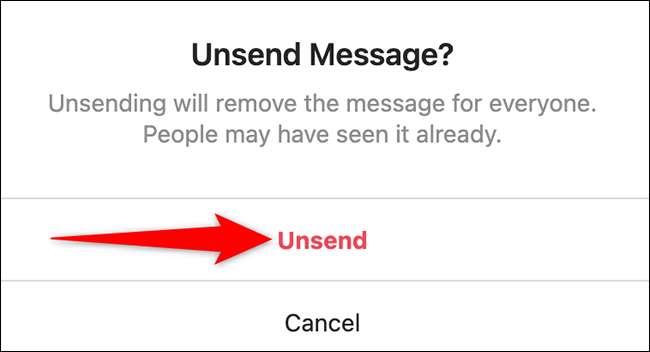
Und sofort löscht Instagram die Nachricht von beiden an der Konversation beteiligten Parteien. Beachten Sie, dass Sie können Löschen Sie Nachrichten auf WhatsApp [fünfzehn] In ähnlicher weise.
[fünfzehn] So löschen Sie ganze Gespräche auf Instagram
Wenn Sie ganze Gespräche auf Instagram löschen möchten, ist es eine Option, dies zu tun, aber mit einem Vorbehalt. Wenn Sie vollständige Gespräche entfernen, werden diese Gespräche nur aus Ihrem Instagram-Konto entfernt. Der Empfänger kann in ihrem Konto immer noch auf diese "gelöschten" Gespräche zugreifen.
Sie sollten diese Methode verwenden, wenn Sie den Bildschirm Chats in Ihrem Konto einfach löschen möchten.
VERBUNDEN: So löschen Sie Telegrammnachrichten und Chat-Historien [fünfzehn]
[fünfzehn] So entfernen Sie ein vollständiges Instagram-Konversation auf Mobile
Um vollständige Instagram-Chats auf einem iPhone- oder Android-Telefon zu entfernen, starten Sie zunächst die Instagram-App auf Ihrem Telefon.
Wählen Sie in der Instagram-App aus der oberen rechten Ecke das Nachrichtensymbol aus.
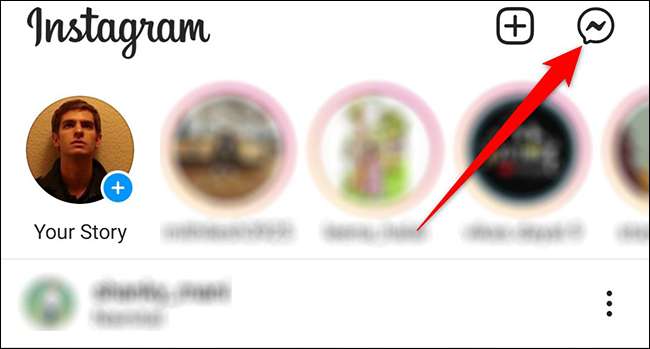
Auf der Seite "Chats", die öffnet, finden Sie das Gespräch zum Löschen. Wenn Sie sich dann auf dem iPhone befinden, streichen Sie das Gespräch auf, und wählen Sie "Löschen". Wenn Sie auf Android sind, tippen Sie auf das Gespräch und halten Sie das Gespräch und wählen Sie dann "Löschen" aus dem Menü.
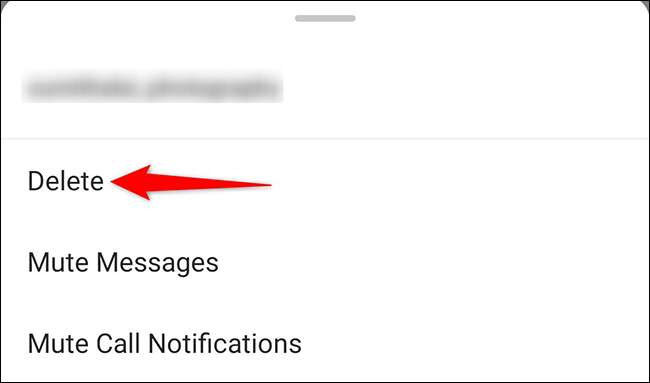
Ohne Anrufe entfernen Instagram den ausgewählten Chat-Verlauf von Ihrem Konto.
[fünfzehn] So entfernen Sie ein vollständiges Instagram-Konversation auf einem Computer
Um vollständige Gespräche in Instagram auf einem Windows-, Mac-, Linux- oder Chromebook-Computer abzulöschen, verwenden Sie die Instagram-Site.
Öffnen Sie einen Webbrowser auf Ihrem Computer und führen Sie zum Instagram [fünfzehn] Seite? ˅. Wählen Sie von der oberen rechten Ecke der Site das Nachrichtensymbol aus.
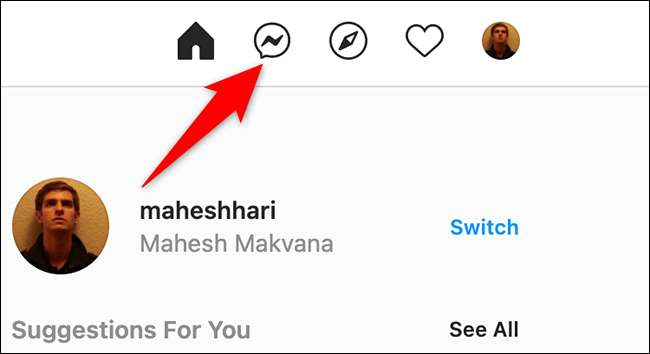
Wählen Sie auf der Seite "Chats" aus der Seitenleiste links das Gespräch aus, um zu entfernen.
Klicken Sie im Konversationsbereich rechts auf der oberen rechten Ecke auf das Symbol "I".
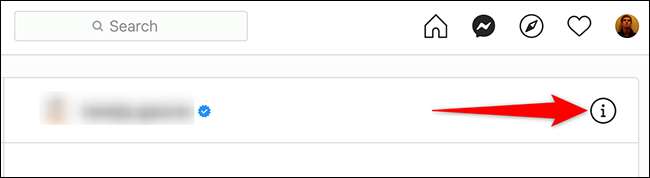
Ein "Details" -Panen öffnet sich. Klicken Sie hier auf die Option "Chat löschen".
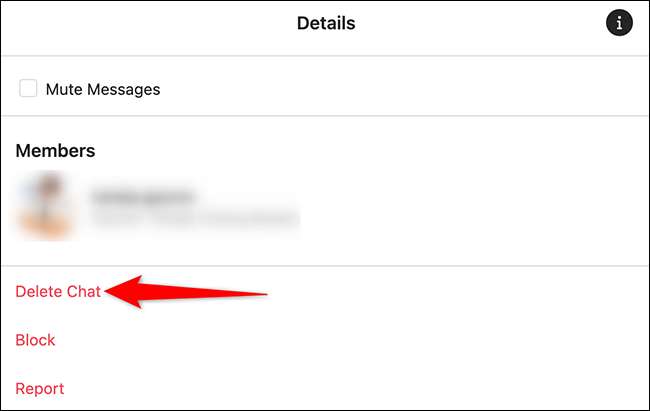
In der Eingabeaufforderung "Chat löschen", die öffnet, wählen Sie "Löschen".
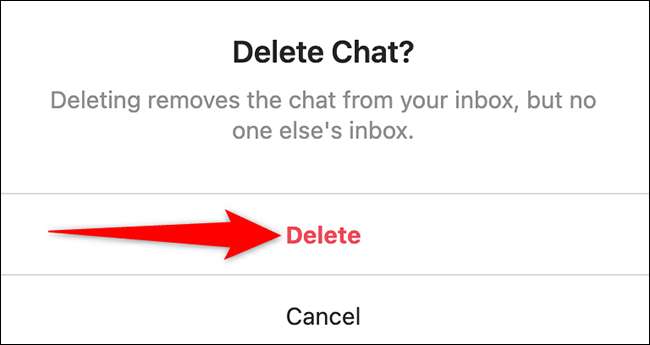
Und Ihre ausgewählte Chat-Konversation ist jetzt von Ihrem Instagram-Konto gegangen. Du bist alle gesetzt.
Möchte Löschen Sie Ihre Kommentare [fünfzehn] auch auf Instagram? Es gibt auch einen Weg, das zu tun.
VERBUNDEN: So löschen Sie einen Kommentar zu Instagram [fünfzehn]